Похожие презентации:
Встановлення та налагоджування операційної системи, загальні відомості
1.
МІНІСТЕРСТВО ОСВІТИ І НАУКИХАРКІВСЬКОЇ ОБЛДЕРЖАДМІНІСТРАЦІЇ
ДНЗ «ХАРКІВСЬКИЙ ПОЛІГРАФІЧНИЙ ЦЕНТР ПТО»
«ВСТАНОВЛЕННЯ ТА НАЛАГОДЖУВАННЯ
ОПЕРАЦІЙНОЇ СИСТЕМИ, ЗАГАЛЬНІ
ВІДОМОСТІ»
Виконала учениця групи ОКВ-ЕОМ-31
ПІБ
Савченко Софія Сергіївна
Викладач:
Авдєєв Дмитро Олександрович
2. МЕТА дипломної роботи
МЕТА ДИПЛОМНОЇ РОБОТИМета роботи: аналіз функцій операційної системи;
описання етапів підготовки та установки операційної
системи.
Об’єктом дипломної роботи є операційні системи.
Предметом курсової роботи є установка та
налаштування операційної системи.
Завдання дипломної роботи:
охарактеризувати основні та додаткові функції
операційної системи;
описати налаштування параметрів ОС;
описати підготовку жорсткого диску до встановлення
ОС;
проаналізувати етапи встановлення операційної
системи.
3. Класифікація операційних систем
КЛАСИФІКАЦІЯ ОПЕРАЦІЙНИХ СИСТЕМВідносно свого призначення, операційні системи бувають:
універсальні;
спеціальні;
спеціалізовані;
однозадачні;
багатозадачні;
однокористувацькі;
багатокористувацькі;
реального часу.
4. Склад операційної системи
СКЛАД ОПЕРАЦІЙНОЇ СИСТЕМИДо складу операційної системи входять:
ядро операційної системи;
базовий набір прикладних програм;
управління введенням-виведенням інформації;
управління оперативною пам’яттю;
управління процесами.
5. Налаштування параметрів оС
НАЛАШТУВАННЯ ПАРАМЕТРІВ ОСДля настроювання параметрів
операційної системи
використовуються окремі
компоненти Панелі управління.
Компонент Система, за допомогою
якого налаштовуют параметри
операційної системи, впливає на
робоче середовище операційної
системи незалежно від того, який
користувач підключений до
комп’ютера.
Для настроювання параметрів
швидкодії відкривається
Панель управління /
Продуктивність і обслуговування.
6. Налаштування параметрів оС
НАЛАШТУВАННЯ ПАРАМЕТРІВ ОСВкладка Візуальні ефекти (Visual
Effects) діалогового вікна Параметри
швидкодії дозволяє вибрати один з
параметрів для управління
візуальними ефектами на
комп’ютері:
відновити значення за
замовчуванням,
забезпечити найкращий вид,
забезпечити найкращу
швидкодію,
особливі ефекти.
7. Оптимізація швидкодії
ОПТИМІЗАЦІЯ ШВИДКОДІЇЄ можливість оптимізувати швидкодію системи декількома
способами:
Якщо на комп’ютері кілька жорстких дисків, створюється
для кожного диска окремий файл підкачування.
Перемістити файл підкачування з диска, де знаходиться
системний каталог Windows.
Установити вихідний розмір файлу підкачування рівним
значенню, що вказаний в полі Максимальний розмір
діалогового вікна Віртуальна пам’ять.
8. Настроювання параметрів завантаження і відновлення системи
НАСТРОЮВАННЯ ПАРАМЕТРІВЗАВАНТАЖЕННЯ І ВІДНОВЛЕННЯ СИСТЕМИ
Засобами діалогового вікна
Властивості системи можна
управляти параметрами
завантаження і відновлення
комп’ютера. Натиснувши кнопку
Параметри, відкриється діалогове
вікно Завантаження і відновлення.
9. Настроювання змінних середовищ
НАСТРОЮВАННЯ ЗМІННИХ СЕРЕДОВИЩЗмінні середовища визначають
інформацію про системне
середовище та середовище
користувача. У них міститься така
інформація, як ім’я диска, шлях чи
ім’я файлу.
Змінні середовища містять
інформацію, за допомогою якої в
Windows відбувається управління
різними прикладними
програмами.
10. Настроювання віддаленого доступу до комп’ютера
НАСТРОЮВАННЯ ВІДДАЛЕНОГО ДОСТУПУДО КОМП’ЮТЕРА
Якщо в роботі комп’ютера виникла
проблема, засіб Віддалений
помічник дозволить запросити
фахівця, так званого віддаленого
помічника, через Інтернет.
Прийнявши запрошення, він
обговорить проблему і перегляне
робочий стіл. Потім він може
передати будь-які файли, необхідні
для вирішення проблеми. Для
настроювання параметрів
Віддаленого помічника потрібно
перейти на вкладку Віддалене
використання діалогового вікна
Властивості системи.
11. Встановлення ОС
ВСТАНОВЛЕННЯ ОСЕтапи встановлення операційної системи:
Початок установки.
Вибір розділу.
Форматування.
Початкове налаштування.
Установка Windows.
Настройка.
Перший запуск Windows.
12. Встановлення необхідних оновлень
ВСТАНОВЛЕННЯ НЕОБХІДНИХ ОНОВЛЕНЬДля подальшої установки патчів є
два шляхи:
Скористатися службою
автоматичного оновлення
Windows Update.
Скористатися сканером
безпеки для пошуку необхідних
патчів (оновлень). Для прикладу
розглянемо безкоштовний
сканер Microsoft Base Security
Analyzer. Результатом
сканування буде перелік
необхідних патчів, який потрібно
встановити на комп’ютері.




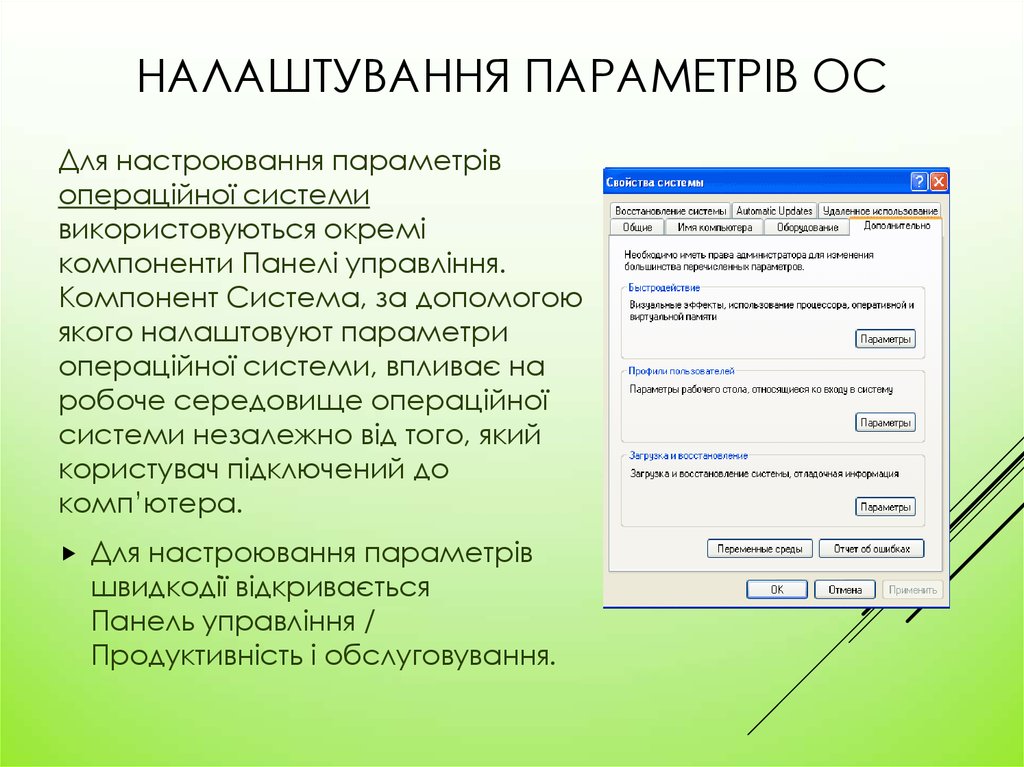


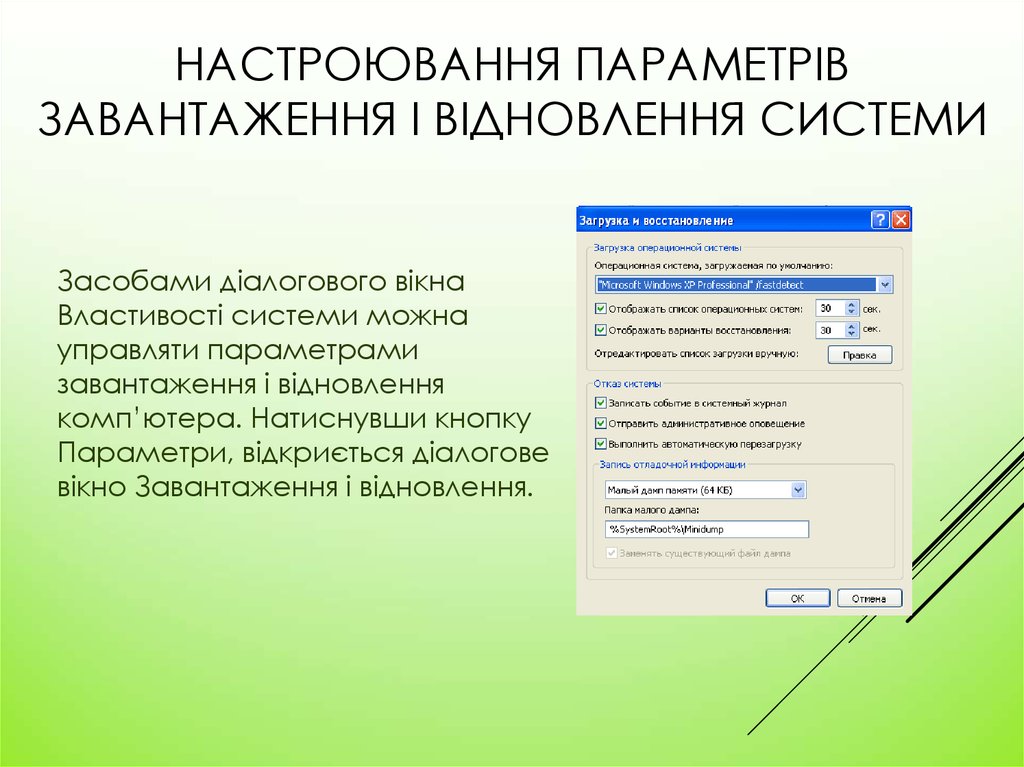

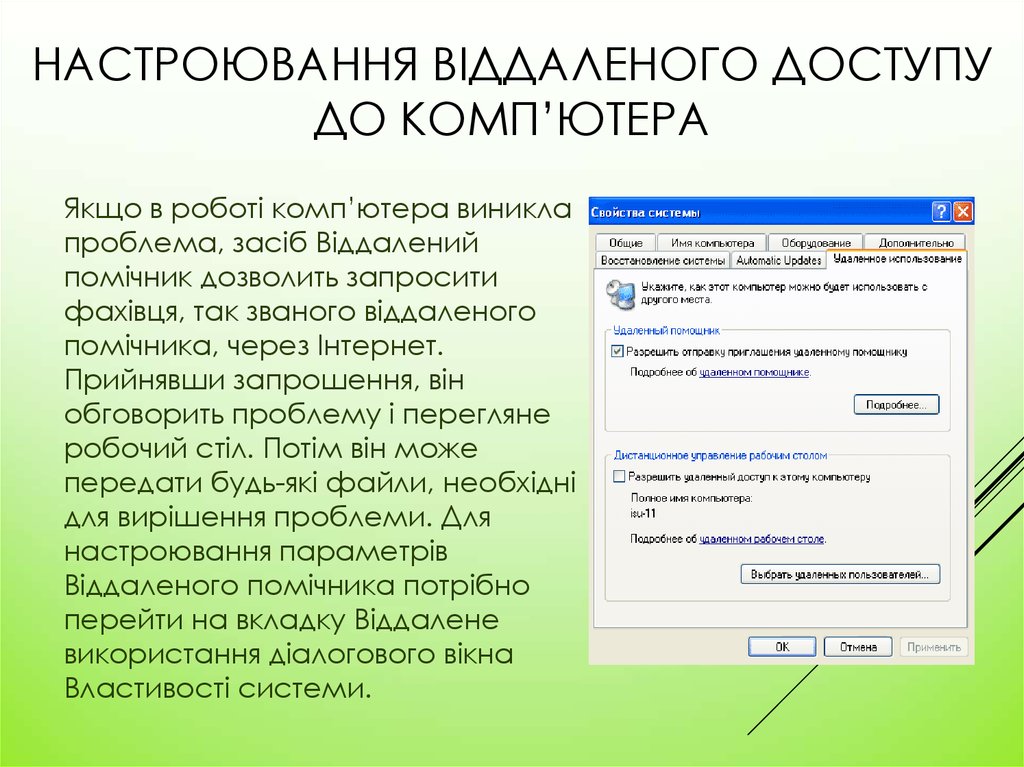



 Программное обеспечение
Программное обеспечение








